Eine diashow im presentation mode beenden – Casio YA-W72M Benutzerhandbuch
Seite 43
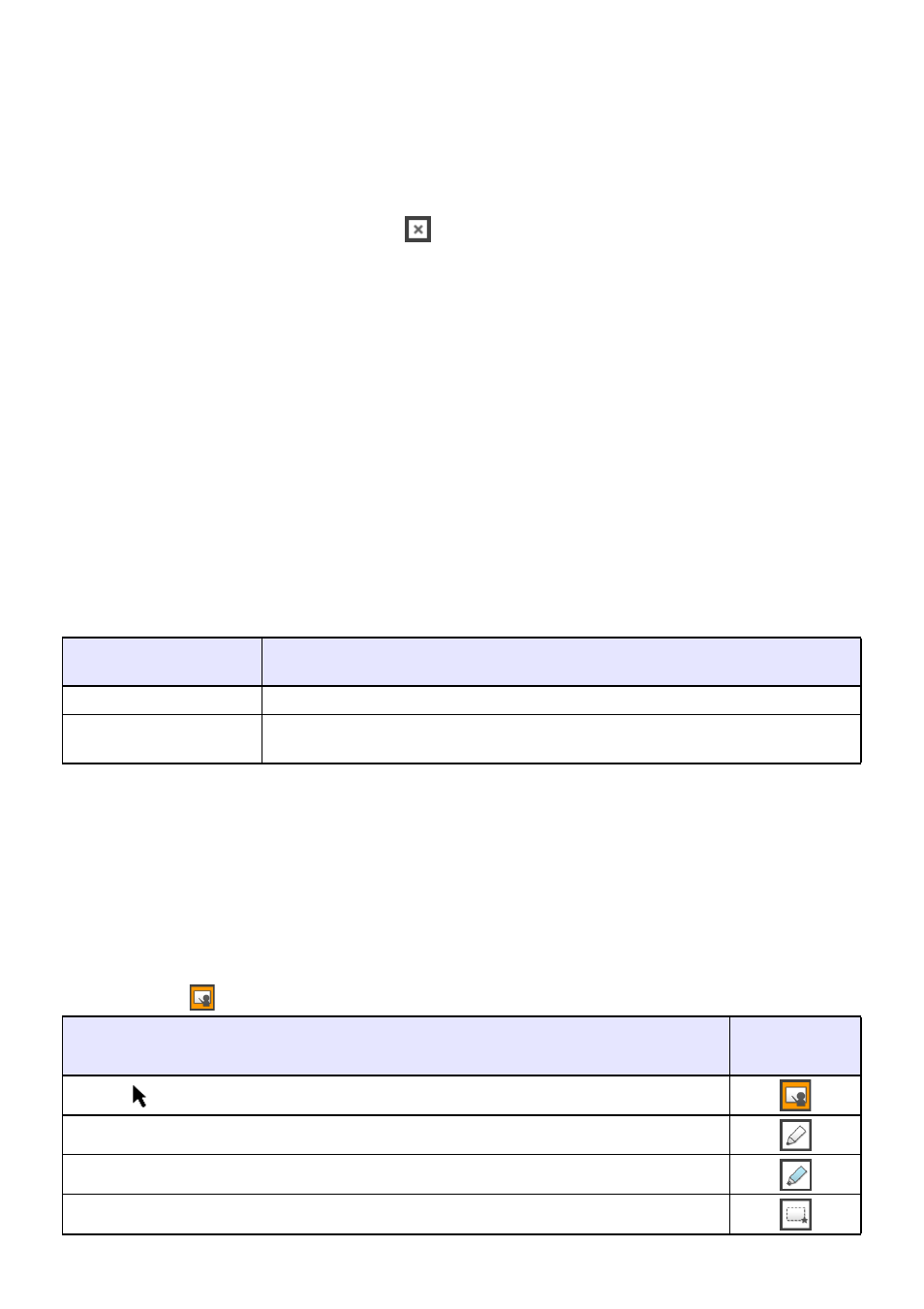
43
Vollbild- oder Fensteransicht für eine Diashow wählen
Im Presentation Mode können Sie für eine Diashow zwischen einer Vollbild- und einer Fensteransicht
wählen. Näheres finden Sie unter „Ändern der Konfigurationseinstellungen des Presentation Mode“
(Seite 47).
Bitte beachten Sie, dass IWB for CASIO nach jedem Ändern der Ansicht neu gestartet werden muss.
Eine Diashow im Presentation Mode beenden
Klicken Sie auf die Schließen-Schaltfläche (
) in der unteren rechten Ecke der Presentation
Mode-Toolbox.
Wenn Sie in die PPG-Datei geschrieben oder gezeichnet haben oder während der Diashow andere
Änderungen vorgenommen haben, erscheint ein Dialogfenster mit der Abfrage „Save presentation
data before exiting?“.
– Klicken Sie auf [JA] zum Speichern. Geben Sie im erscheinenden Dialogfenster „Speichern unter“
den gewünschten Dateinamen und das Speicherziel ein und klicken Sie auf [Speichern].
– Um die Änderungen ohne Speichern zu verwerfen, klicken Sie auf [Nein].
Digitalstift-Bedienung in einer Diashow (Presentation Mode)
Dieser Abschnitt gibt eine kurze Beschreibung der Bedienung, die mit dem Digitalstift auf dem
Dot-Screen oder einem gedruckten Dokument mit speziellen Punktrastern möglich ist. Näheres zu den
einzelnen Bedienvorgängen siehe „Benutzung der Tools im Presentation Mode und Capture & Draw
Mode“ (Seite 61).
Dot-Screen-Bedienung
Mit dem Digitalstift können Sie auf dem Dot-Screen Mausklicks und Ziehvorgänge ausführen.
Darüber hinaus können Sie im Presentation Mode auf Icons in der Presentation Mode-Toolbox
klicken, um die nachstehenden Funktionen zu nutzen.
z In der Tabelle bezieht sich der Begriff „Seite“ auf das Dia der Diashow, das das Ziel der
vorgenommenen Bedienung ist.
z Der Begriff „Objekt“ bezieht sich auf einen Inhalt, eine Form oder ein Bild, die mit einer Funktion von
IWB for CASIO zur Diashow hinzugefügt wurden.
z Ein Sternchen (*) neben einem Icon zeigt an, dass die Funktion des Icons über eine
Bedienungspalette für den „Presentation Mode“ auf einem gedruckten Dokument mit speziellen
Punktrastern ausgeführt werden kann.
z Nur das Icon
ist ein Icon der Haupt-Toolbox.
Für diese
Mausbedienung:
Tun Sie dies mit dem Digitalstift:
Klicken
Tippen Sie mit dem Digitalstift einmal auf den Dot-Screen.
Ziehen
Halten Sie die Spitze des Digitalstifts an den Dot-Screen und ziehen Sie dabei von
einem zum anderen Ort.
Um dies zu tun:
Klicken Sie auf
dieses Icon:
Pfeiltool
wählen (ruft bei Anklicken die nächste Seite auf)
*
Pen-Tool wählen (für Stifteingabe auf der Seite)
*
Marker Pen-Tool wählen (für Textmarkereingabe auf der Seite)
*
Selection-Tool wählen (zum Wählen von Objekten auf der Seite)